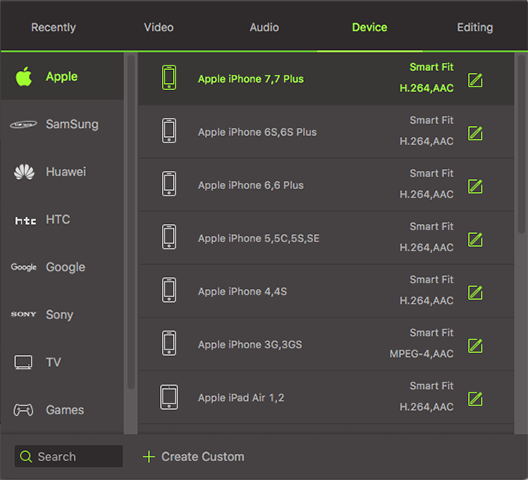Uvoz AVCHD datoteka na Mac može biti frustrirajuće, osobito kada koristite krivi program. Prvo, prije uvoza datoteke, morate osigurati da je format datoteke je kompatibilan sa softverom koji želite koristiti. Možete uvesti izravno pomoću kompatibilnog alat, ili prvo možete pretvoriti AVCHD datoteka u više podržanih vrsta datoteke koristeći video obratitelj. Pretvaranje datoteke lakše i ne morate stalno troši puno vremena u potrazi za kompatibilan program. Pročitajte ovaj članak i Saznajte kako to pretvoriti i uvoz AVCHD datoteka.
Dio 1. Uvoz AVCHD Mac na najlakši način
Najbolji način za uvoz AVCHD datoteka je pretvarajući ih u oblik podržava Mac pomoću iSkysoft iMedia pretvarač Deluxe. ISkysoft iMedia pretvarač Deluxe za Mac je pun-oglašen kao osobito privlačiv video obratitelj koji može ripati DVD, spali video DVD, uređivati i pretvoriti bilo koji audio i video sa odlično izlazne kvalitete i nevjerojatno velikom brzinom. Pretvarač može poslužiti i kao video editor nudi mnogo načina za prilagođavanje svoje video isječke. iSkysoft iMedia pretvarač Deluxe možete pretvoriti AVCHD datoteka u batch druge različite formate datoteka koje se mogu igrati na Mac računalu ili PC sa sustavom Windows.
Dobiti iSkysoft iMedia pretvarač Deluxe - AVCHD Video pretvarač
- Pretvoriti između 150 + video oblik zapisa i podrška za izdvajanje audio iz video i sprema ih kao AAC, AC3, m4a, MKA, mp2, MP3, itd.
- Preuzimanje datoteka ili snimanje online video od bilo koje online video šerif položaj kao Vimeo, Vevo, Netflix, YouTube, itd.
- Urediti tvoj AVCHD ili druge video datoteke na Mac, sa mogućnosti poput usjeva, primijeniti efekte, postavite izlazni parametri, rotirati, hitac bez ciljanja, dodati vodeni žig, itd.
- Pretvoriti video i ostale datoteke izravno u formatima koje podržava iPhone, iPod, iPad, itd i prijenos na koji se kreće sprava sa USB kabel.
- Kompatibilan za macOS 10.12 Sierra, 10.11 El Capitan, itd i Windows 10/8/7/Vista/XP, itd.
Koraci za Mac pretvoriti AVCHD podržanih od oblik zapisa i uvesti u Mac
Korak 1: Uvoz AVCHD datoteka u AVCHD pretvarač
Priključite kamkorder na vaš Mac i svi podaci bit će prikazan na glavni zaslon softvera. Možete povući i ispustiti datoteke iz kamkorder u AVCHD pretvarač. Alternativno, možete kliknite na "Add Files" gumb i pronađite mapu računalo da biste pronašli AVCHD datoteka koje želite pretvoriti. Također možete kliknuti padajući ikona učitati AVCHD video datoteke s kamkorder.

Korak 2: Odaberite Mac podržani Format
Idite na izlazni format i pod oblik pladanj kliknite "Video" od tamo možete odabrati video oblik zapisa podržanih od Mac MOV, WMV, MP4 itd. u kartici "Uređaj" možete odabrati izlazni format ovisno o vrsti uređaja.

Korak 3: Pretvoriti AVCHD i uvoz AVCHD u vaš Mac
Odaberite mapu na vašem računalu spremiti pretvorenu datoteku odabirom "Preferences" - "Lokacija". Onda klik Pretvoriti gumb pretvoriti AVCHD u odabrani format. Sada možete otvoriti pretvoriti AVCHD video datoteku na računalu.

Dio 2. Uvoz AVCHD na Mac pomoću Final Cut Pro
Ako želite uvoz AVCHD na Mac bez instalacije proizvođača AVCHD pretvarač, ove korake pokazati kako možete uvoz AVCHD datoteka na Mac koristeći Final cut Pro.
1. korak: Pokretanje tvoj Final Cut Pro na Mac i povežite fotoaparat Mac.
Treba povezati kameru koja sadrži AVHD datoteke na Mac pomoću USB kabela i držati ga.
Korak 2: Uvoz videa iz kamere u Final Cut Pro.
Za uvoz video, kliknite izbornik datoteka i zatim gumb "Uvoz" i zatim odaberite "Media". Uvoz Windows htijenje poskočiti za uvoz videozapisa AVHD. Final Cut Pro podržava opcije "Uvoz iz kamere", "iMovie projekt" i "iMovie Event knjižnica". Odaberite "Uvezi s kamere". Zatim pronaći kameru na gornjem lijevom dijelu prozora. Hit naredbe i odaberite datoteke koje želite uvesti.
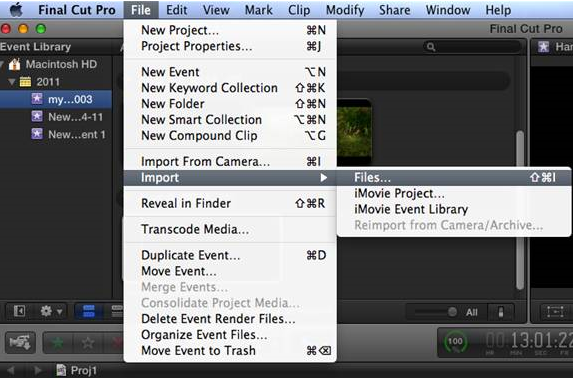
Korak 3: Stvoriti novi događaj za uvezenu datoteku ili ih dodati u postojeću događaj.
Nakon što ste odabrali sve datoteke koje trebate, hit povratak i odabrati "Stvori novi događaj" ili "Dodaj postojećem događaj". Ponudit će vam nekoliko mogućnosti optimizirati video, kao što je uklanjanje tih kanala, i mnogi drugi. Provjerite mogućnosti prema vašim potrebama i zatim odaberite gdje želite spremiti datoteke na vašem Mac računalu. Zatim kliknite gumb "Uvoz" za uvoz datoteka na Mac računalu.
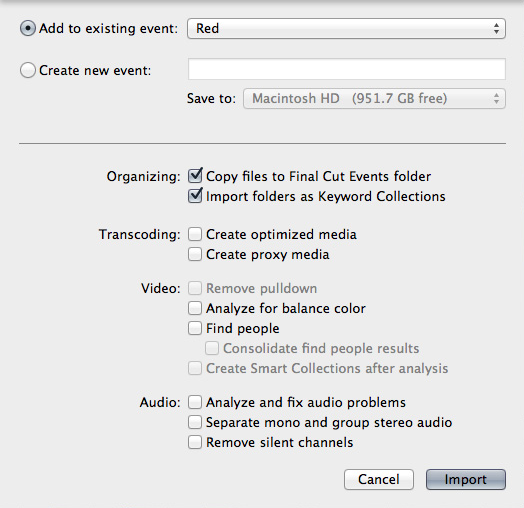
Ograničenja za uvoz AVCHD datoteka pomoću iMovie i Final Cut Pro
#1. iMovie ne podržava uvoz neke relevantne video varalica oblik zapisa. Na primjer, sve vrste MP4 podržava iMovie zbog njegova inkompatibilnost. Pitanje je sasvim peckav jer MP4 je jedan od popularnih video formata.
#2. Za očuvanje kvalitete iMovie je prilično ograničen, i to dovodi do poteškoća ako imate velike projekte. Morat ćete imati vanjski hard disk.
#3. U final cut pro, morate spremiti film u određeni oblik ili tip inače slike će biti zabrljati gore.
#4. S više profesionalnih mogućnosti, sučelje i rad neizbježnost Konačan Izreži pozitivan glas postaje mnogo komplicirano.
Za izbjegavanje spomenutih ograničenja, možete uvijek koristite iSkysoft iMedia Converte Deluxe za Mac i Windows lako pretvoriti AVCHD video na Mac ili Windows podržanih formata i igrati na bilo koji media player!